Grafisko planšetu tirgū pēdējos gados vērojama liela “grūstīšanās”, tehnoloģijām attīstoties un kļūstot pieejamākām parādās arvien jauni grafisko planšetu ražotāji. Te es domāju pie datora slēdzamās planšetes ar kurām var zīmēt datorā esošajās programmās.
Šīs nozares līderis Wacom šogad izlaidis pirmo ekonomiskākas versijas grafisko planšeti – Wacom Cintiq 16, acīmredzot sajūtot konkurentu elpu pakausī un jūtot gar degunu aiziet potenciāli ienākumi. Līdz šim cenas plaisa starp Wacom grafiskajām planšetēm un pārējo ražotāju līdzīgiem produktiem bija ļoti liela.
Meklējot par Wacom lētākas alternatīvas pircēji atrod Huion, Artisul, Parblo, Gaomon, Veikk produktus, bet arvien biežāk kā labākā izvēle daudzos apskatos tiek minēts XP-Pen.
Tāpat kā Wacom, arī šī ražotāja jaunākais produkts ir 16 collu izmērā – XP-Pen Artist Display 15.6 Pro. To tad arī nolēmu izmēģināt.

Ekrāns
Manuprāt 16 collu izmērs priekš grafiskās planšetes ir ļoti labs vidusceļš. Uz galda tā neaizņem daudz vietas, nav smaga un nav pārāk jāvēzējas ar elkoni, lai aizniegtu tradicionāli ekrāna malās novietotos digitālos zīmēšanas rīkus un iestatījumus.
Planšetei ir standarta 1920 x 1080 izšķirtspēja un arī te 16 collu izmēram ir savs pluss, pikseļi ekrānā neizskatās tik lieli kā piemēram uz 20 vai 22 collu grafiskajām planšetēm,.
Ekrāns sola 120% sRGB (88% NTSC) grāsu gammu, kamēr vairums ražotāju, neskaitot Wacom, piedāvā vien 100% sRGB (72% NTSC) krāsu gammu.
Vienīgi jāteic, ka bez krāsu pieregulēšanas, tā teikt “pa taisno no kastes” ekrāns izskatās ar ne visai dabiskām krāsām. Un ja esi Mac datora lietotājs, tad XP-Pen grafiskās planšetes draivers nepiedāvās iespēju atsevišķi regulēt sarkano, zaļo, zilo krāsu kanālus vai ekrāna kontrastu, vienīgi Mac datora displeja iestatījumos iespējams izvēlēties krāsu profilu un mainīt krāsu temperatūru. Turpretī Windows datoros XP-Pen draivers piedāvā visas minētās iespējas.

Zīmulis
XP-Pen Artist Display 15.6 Pro zīmulis darbojas bez baterijas, līdzīgi kā Wacom. Tas ir viegls. Tam ir 8192 uzpiediena jūtības līmeņi, kas pēdējos gados ir gandrīz visu ražotāju zīmuļiem. Es mēdzu zīmēt diezgan viegli, tāpēc uzspiediena līkni pielāgoju savam zīmēšanas stilam. Nedaudz to saīsinot “smagajā” galā, lai vieglāk spētu sasniegt pēdējo uzspiediena līmeni.
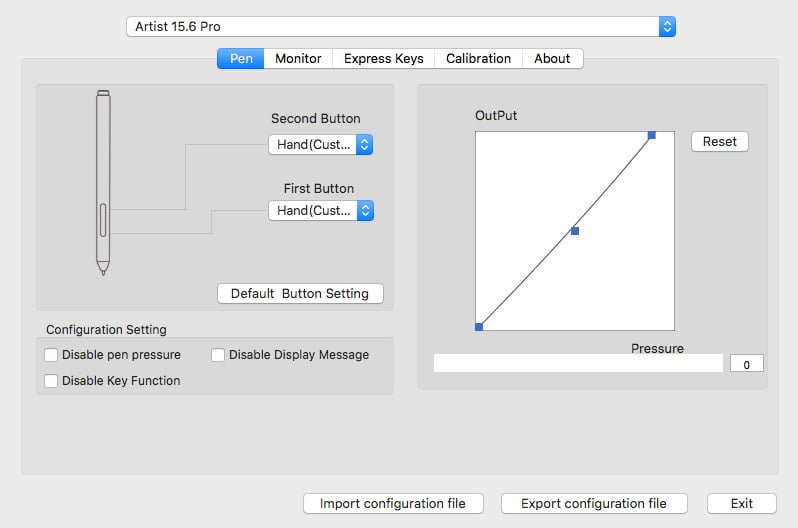
Vieglajā galā gan varētu vēlēties nedaudz lielāku zīmuļa jūtīgumu. Iespējams pie vainas diezgan palielā zīmuļa kodola brīvkustība, jo zīmuli ir iespējams pavisam viegli vilkt pa ekrānu tā, ka tas neatstāj nekādas pēdas uz zīmēšanas faila. Piemēram ar Apple zīmuli, kuru daudz lietoju ikdienā, nekas tāds nebūtu iespējams.
Te gan būtu vietā atzīmēt, ka Apple zīmulis darbojas ar kapacitatīvo tehnoloģiju, bet XP-Pen ar elektromagnētiskās indukcijas tehnoloģiju, tāpēc no tehniskā viedokļa salīdzināt šos divus zīmuļus patiesībā nebūtu īsti korekti. Tā teikt, vienkārši pierašanas vaina.
XP-Pen Artist Display 15.6 Pro ekrānam ir matēta virsma, bet jāsaka, ka nekā līdzīga zīmēšanai ar parasto zīmuli uz papīra šeit sajūtu ziņā nav. Zīmulis pa ekrānu slīd ļoti viegli.
Šis zīmulis arī atbalsta līdz 60 grādu slīpuma funkciju, tas nozīmē, ka Photoshop programmā lietojot attiecīgās otas, līnija uz zīmēšanas faila mainīsies no tā kādā slīpumā turi zīmuli attiecībā pret ekrānu.
Manas divas iecienītākās programmas karikatūru zīmēšanai uz datora ir Adobe Photoshop un Autodesk Sketchbook.
Photoshop programmā XP-Pen zīmulis uzvedas labi, bet par Sketchbook gan to nevar teikt, tajā ir gandrīz neiespējami ar šo zīmuli novilkt taisnu, neizkropļotu līniju vai uzzīmēt gludu riņķa līniju, tā sanāk robaina un viļņaina.

Pieslēgšana, vadi, ērtums
Viena no labākajām šīs planšetes lietām ir vienkāršā pieslēgšana un vieglums svara ziņā.
Tā ir gluži kā Wacom Intuos Pro pēc svara un biezuma. Un lai ar to darbotos, tā pat nav vajadzības slēgt elektrības kontaktligzdā, pietiek tikai ar pāris vadiem datorā.
Starp citu, to var lietot arī kā Wacom Intuos Pro, krāsot tā reizēm ir pat ir ērtāk, kad skaties datora monitorā un roka neaizsedz neko no zīmējuma. Noteikti jāatzīmē astoņas pogas un viens sarkanais ritulis XP-Pen planšetes kreisajā pusē. Tur var iestatīt sev vēlamos programmu īsceļus. Kreiļiem te nav par ko satraukties, XP-Pen draivers ļauj apgriezt ekrānu par 180 grādiem un tad apriežot arī pašu planšeti, pogas atradīsies labajā pusē un būs ļoti ērtas arī priekš kreiļiem. Starp citu, Wacom Cintiq 16 modelim pogu komplekts ir jāiegādājas atsevišķi.
Par planšetes statīvu, kurš arī nāk komplektā nav īpaši daudz ko teikt, tas man šķiet pietiekami stabils, lai arī ir no plastmasas. Vēl komplektā ir cimdiņš, kurš var noderēt reizēs, kad zīmējot svīst rokas. Kā arī zīmuļa ietvars ar astoņiem rezerves kodoliem, kurus izmantot, ja esošais nodilst.

Vai es ieteiktu šo produktu?
Ja tava iecienītākā zīmēšanas programma ir Autodesk Sketchbook un tu piedevām lieto Mac datoru, tad turies no XP-Pen Artist Display 15.6 Pro pa gabalu, jo nevarēsi ne taisnas līnijas novilkt, ne ekrānam dabiskākas krāsas noregulēt.
Bet, ja pamatā strādā Adobe Photoshop un vēlies samērā lētu, vidēja izmēra grafisko planšeti, kuru būtu arī ērti paņemt līdzi dodoties zīmēt ārpus mājas, tad šis produkts ir priekš tevis.
Vēl jo vairāk, ja esi Windows lietotājs, tad varēsi precīzāk noregulēt monitora krāsas.
Iegādāties to vari Amazon.co.uk vai Amazon.de.
Ja šī zīmēšanas ierīce šķiet par mazu, tad te lasāms lielāka izmēra grafiskās planšetes XP-Pen Artist 24 Pro apskats.

